Якщо ви є власником iPhone, а також маєте Mac або iPad, у вас є можливість прив’язати свій номер телефону до облікового запису iCloud. Це дозволить вам здійснювати та приймати дзвінки, а також обмінюватися повідомленнями з єдиного номера на всіх ваших пристроях.
Інструкція з додавання нового або вже існуючого номера на iOS
Для правильної синхронізації даних переконайтеся, що всі ваші пристрої увійшли в той самий обліковий запис iCloud.
Процес налаштування ідентичний для всіх пристроїв iOS, але спочатку необхідно активувати номер телефону на вашому iPhone. Для цього, на вашому телефоні відкрийте програму “Параметри”.
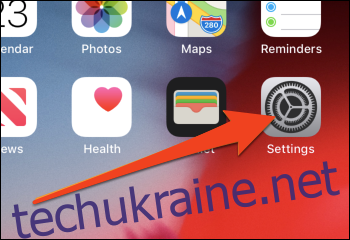
Далі знайдіть і оберіть розділ “Повідомлення”.
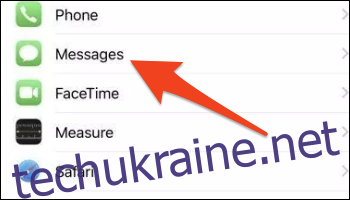
Переконайтеся, що ви авторизовані в iMessage та увімкніть його. Після цього прокрутіть вниз і натисніть на опцію “Надсилання та отримання”.
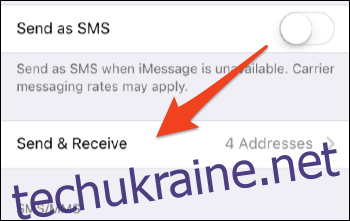
Можливо, вам буде запропоновано увійти за допомогою вашого Apple ID, щоб використовувати його з iMessage. Якщо так, авторизуйтесь.
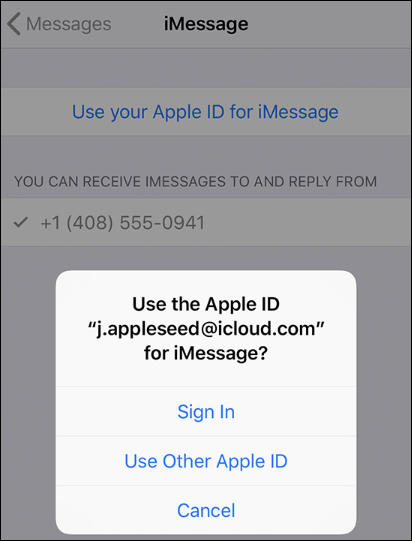
Після успішної авторизації перевірте, чи позначений ваш номер телефону в секції “Ви можете отримувати iMessages та відповідати з”. Якщо все так, то налаштування iMessage виконано.
Але для повноцінної роботи FaceTime ще потрібні налаштування. Поверніться до головного меню параметрів і оберіть “FaceTime”.
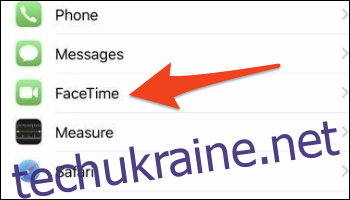
Перевірте, чи використовується ваш Apple ID для FaceTime, і увімкніть ваш номер телефону в розділі “З вами можна зв’язатися за FaceTime за адресою”.
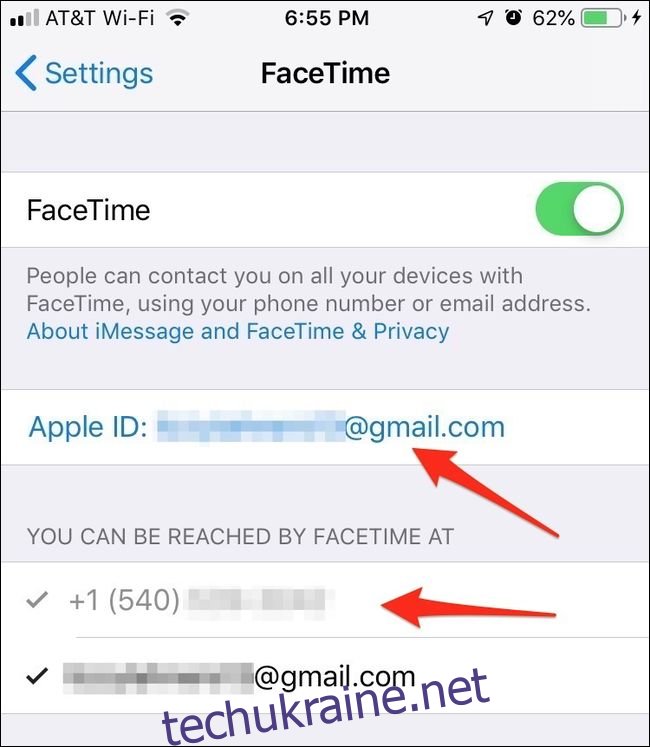
Тепер, коли ваш iPhone розповсюджує свій номер, ви можете увімкнути аналогічні параметри на своєму iPad або iPod Touch для синхронізації повідомлень між цими пристроями.
Додавання номера телефону на macOS
Після налаштування телефону можна перейти до Mac. Запустіть “Повідомлення”. Якщо ви ще не використовували цю програму, вам буде запропоновано авторизуватися. Відкрийте налаштування повідомлень, натиснувши клавіші Command + Comma або вибравши “Налаштування” з меню “Повідомлення” у верхній панелі.
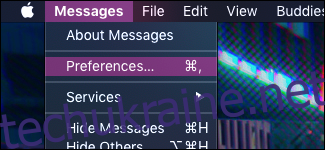
Якщо телефон налаштовано правильно, ви побачите свій номер телефону в розділі “З вами можна зв’язатися для повідомлень за адресою”. Зазвичай він вже активований.
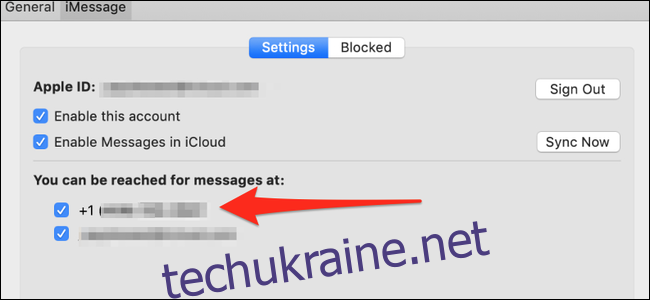
Це забезпечить доставку всіх повідомлень iMessages на ваш Mac, які надходять на ваш номер телефону. Однак це не стосується звичайних текстових повідомлень; для їхньої синхронізації потрібно додатково ввімкнути пересилання SMS.
Для FaceTime процес налаштування аналогічний. Відкрийте параметри FaceTime і побачите таке ж вікно з відміткою біля вашого номера телефону.
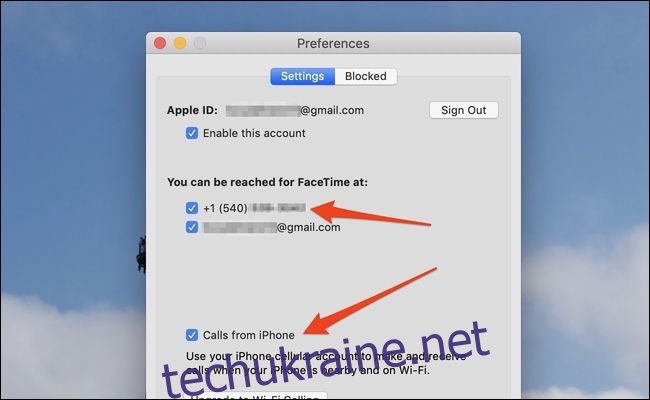
Це об’єднає ваш телефон і Mac для дзвінків FaceTime. Якщо ви хочете отримувати звичайні телефонні дзвінки на свій Mac, необхідно увімкнути переадресацію дзвінків.
Інструкція з видалення номера
Щоб видалити номер, зніміть позначку біля нього в параметрах iMessage та FaceTime на пристрої, на якому потрібно скасувати синхронізацію. Це зупинить отримання дзвінків та повідомлень на цьому пристрої.
Якщо ви хочете повністю вилучити номер зі свого облікового запису iCloud, потрібно вимкнути iPhone. Якщо у вас немає телефону (наприклад, ви його продали без попереднього видалення даних або його вкрали), ви можете змінити пароль Apple ID, щоб примусово вийти з системи на телефоні. У випадку крадіжки телефону, ви також можете стерти дані з нього віддалено за допомогою “Знайти iPhone”, що одночасно вирішить цю проблему.